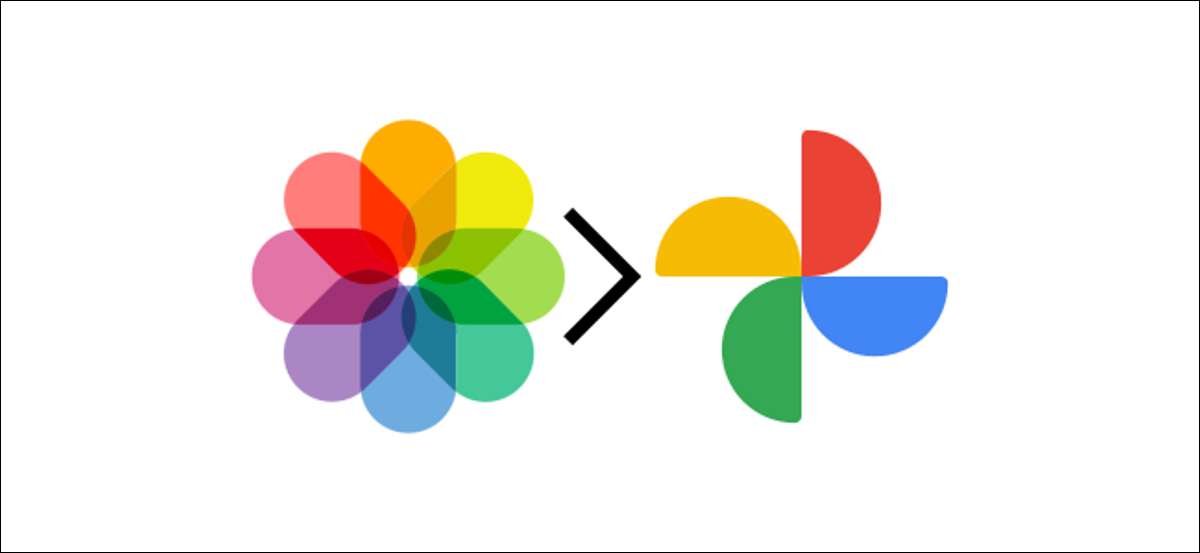
ישנן שירותי אחסון ענן רבים הזמינים כיום, ו- Apple ו- Google מציעים שתי אפשרויות פופולריות יותר. מיתוג יכול להרגיש כמו משימה מרתיעה, אבל אפל עושה את זה קל להעביר את ספריית iCloud שלך תמונות Google.
שירות ההעברה של אפל יכול להביא עותק של תמונות icloud שלך וקטעי וידאו שלך תמונות Google. חֶשְׁבּוֹן. יש כמה דברים שלא ניתן להעביר, עם זאת. הם כוללים אלבומים משותפים, אלבומים חכמים, תוכן זרם, תמונות חיות, וכמה metadata.
קָשׁוּר: תמונות Google מאבדות את האחסון החופשי שלה: מה שאתה צריך לדעת
תהליך ההתקנה הוא פשוט, אבל ההעברה בפועל יכול לקחת עד שבוע אם יש לך ספרייה גדולה במיוחד. בואו נתחיל.
ראשית, ראש אל פרטיות בדפדפן אינטרנט כגון ספארי או Google Chrome. היכנס באמצעות מזהה Apple שלך.
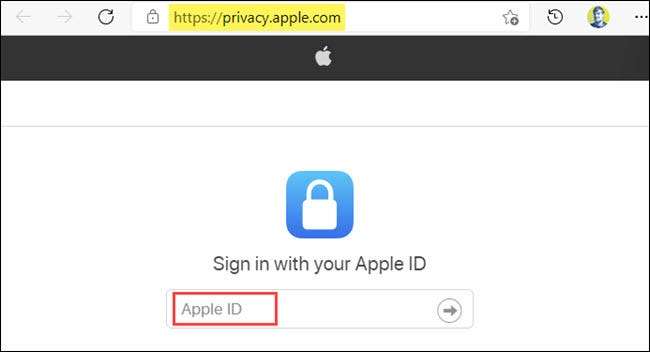
לחץ על "המשך" כדי לקבל את Apple ID & AMP; הצהרת פרטיות.
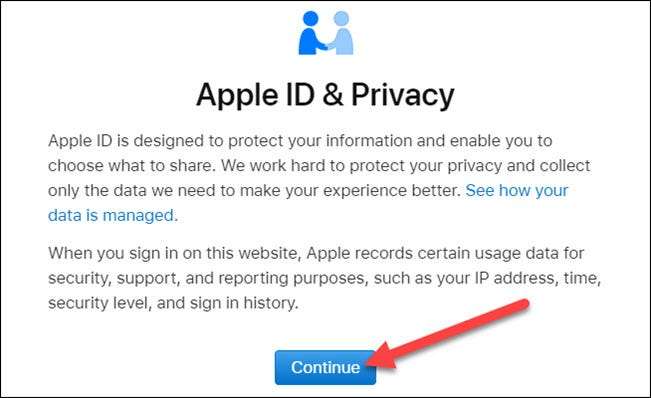
לאחר מכן, בחר את "הבקשה להעביר עותק של הנתונים שלך".
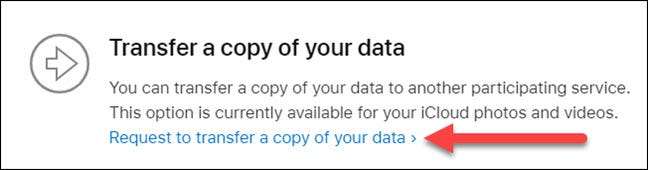
תראה פרטים על כמה של הספרייה שלך ניתן להעביר. מתחת לכך, בחר את התפריט הנפתח ובחר "תמונות Google" כיעד.
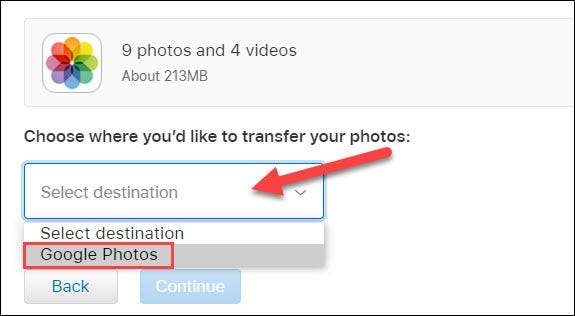
עכשיו אתה יכול לבחור איזה תוכן אתה רוצה להעביר ולאחר מכן "המשך". הבחירות שלך כוללות תמונות וסרטונים.
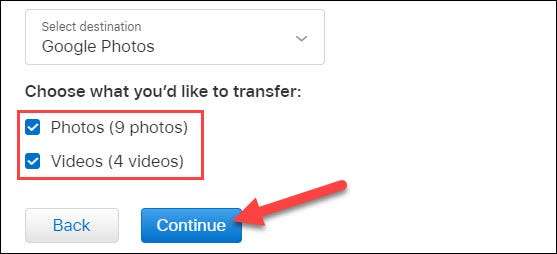
המסך הבא יסביר כי אם חשבון Google שלך אין מספיק מקום, לא כל הפריטים יועתקו. לחץ על "המשך" כדי להמשיך.
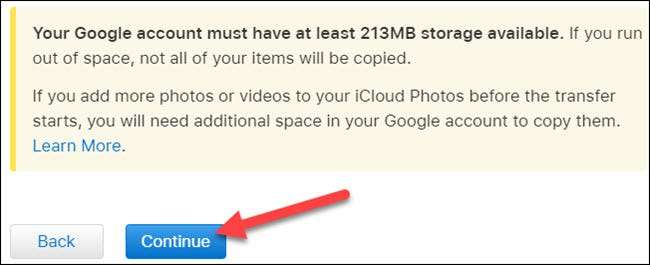
חלון חדש יפתח לך כדי להיכנס או לבחור את חשבון Google שלך.
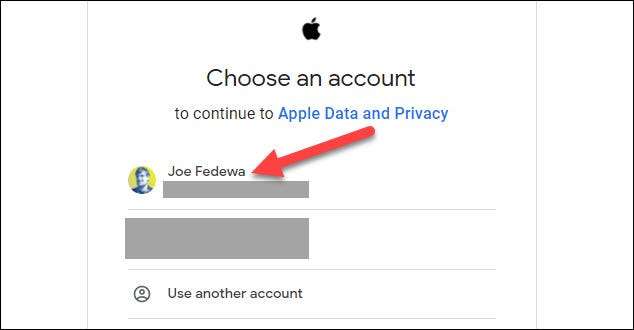
לחץ על "אפשר" מהודעה המוקפצת כדי לתת הרשאת אפל כדי להוסיף תמונות וסרטונים לספריית התמונות של Google.
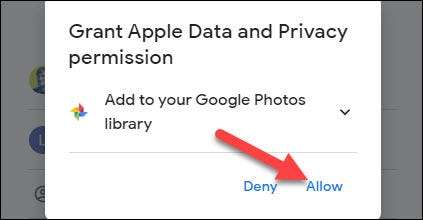
בחר באפשרות "אפשר" שוב במסך הבא כדי לאשר את הבחירות שלך.
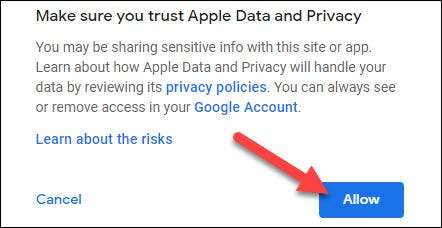
לבסוף, Apple מסביר כי התהליך ייקח בין שלושה עד שבעה ימים. כאשר ההעברה הושלמה, תקבל הודעה באמצעות דוא"ל Apple ID שלך. לחץ על "אישור העברות" כדי לסיים.
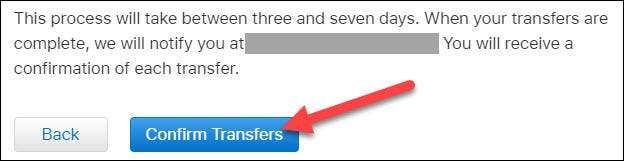
זה כל מה שיש לזה! לפקוח עין על הדוא"ל כאשר ההעברה נעשית. עותק של התמונות והסרטונים שלך icloud יופיע כעת תמונות Google. .
קָשׁוּר: כיצד לייצא את ספריית התמונות של Google







